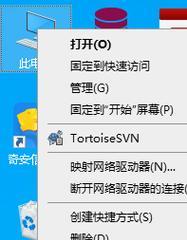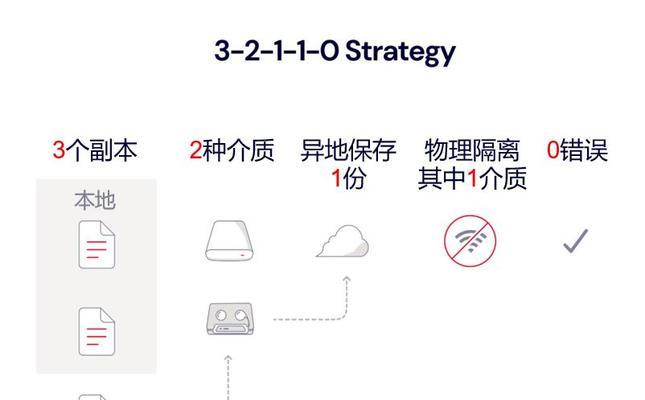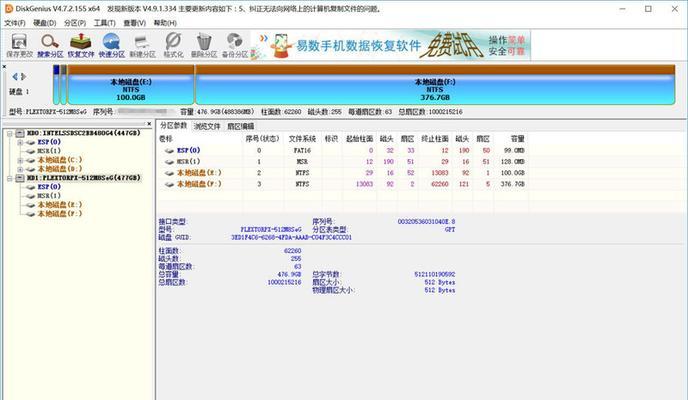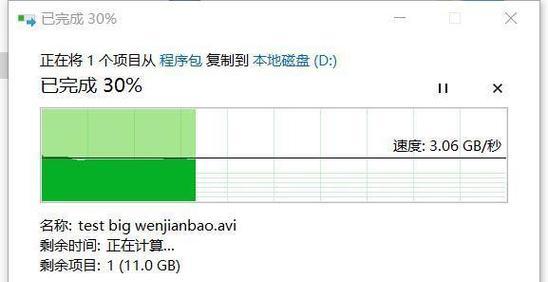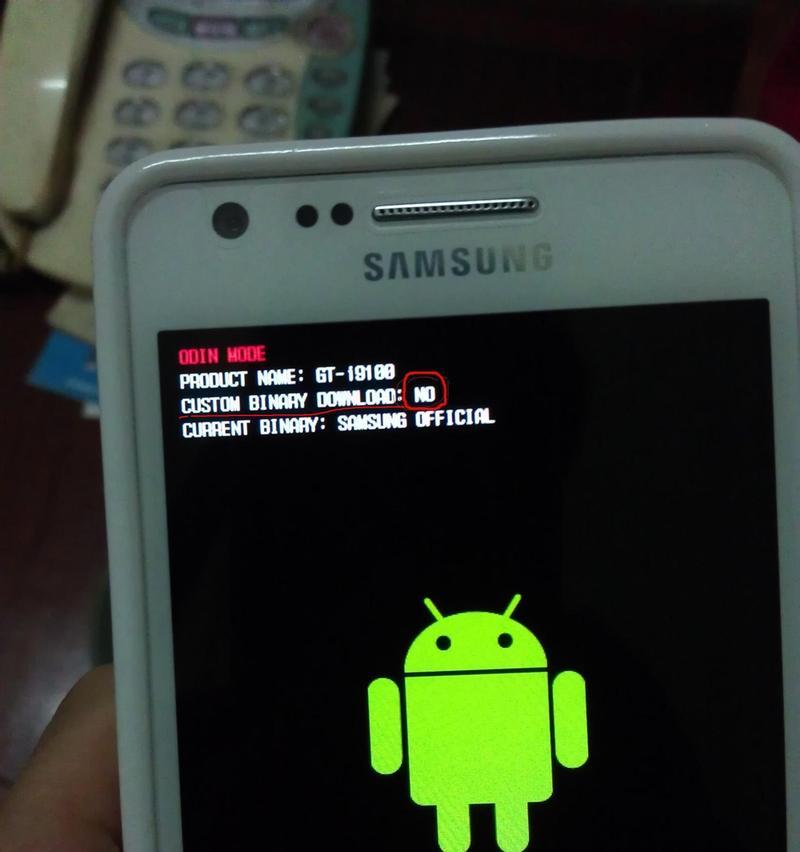随着科技的发展,电脑已经成为我们生活中不可或缺的一部分。而装有操作系统的电脑则是我们进行各种工作和娱乐的必备工具。本文将为零基础的小白用户分享一篇关于如何装win10系统的教程,希望能够帮助大家轻松完成这一过程。
准备安装所需的设备和工具
在开始安装win10系统之前,我们需要准备好以下设备和工具:1.一台已经组装好的电脑主机;2.一张win10系统安装光盘或者一个制作好的启动U盘;3.一份win10系统的授权密钥。
备份重要数据
在安装新的操作系统之前,我们需要将重要的个人数据备份到外部存储设备,以免在安装过程中丢失。
确定启动顺序并插入安装光盘或启动U盘
我们需要进入电脑的BIOS设置界面,将启动顺序调整为从光盘或U盘启动。将win10系统安装光盘或启动U盘插入电脑的光驱或USB接口。
启动电脑并进入安装界面
重启电脑后,按照屏幕上的提示,进入win10系统的安装界面。在该界面上,我们可以选择安装语言、时间和货币格式等设置。
点击“安装现在”并同意许可协议
在安装界面中,点击“安装现在”按钮,并阅读并同意win10系统的许可协议。
选择安装类型
在接下来的界面中,我们需要选择安装类型。如果你是第一次安装win10系统,并且没有其他操作系统,可以选择“自定义:仅安装Windows(高级)”选项。
选择安装位置
在这一步中,我们需要选择要安装win10系统的磁盘分区。如果你的电脑只有一个磁盘,直接点击“下一步”即可。如果有多个磁盘,则需要根据实际情况选择。
等待系统安装
在确认好安装位置后,点击“下一步”按钮,系统将开始进行安装。这个过程可能需要一段时间,请耐心等待。
设置用户名和密码
当系统安装完成后,会要求我们设置用户名和密码。请根据提示输入你想要设置的用户名和密码,并点击“下一步”。
选择隐私设置
在win10系统安装完成后,会出现一个“个性化设置”界面,其中包含了一些关于隐私的设置。根据个人需求选择是否开启这些选项,并点击“下一步”。
安装必要的驱动和更新
在进入win10系统桌面之前,我们需要安装电脑所需的驱动程序和更新补丁。这些驱动程序和补丁可以提升电脑的性能和稳定性。
安装必备软件
除了驱动程序和更新补丁之外,我们还需要安装一些常用的软件,如浏览器、办公软件、音视频播放器等,以满足日常使用的需求。
配置系统设置
在安装完所需的软件之后,我们需要对win10系统进行一些常用的配置设置,如网络连接、显示设置、系统更新等。
恢复备份的个人数据
在完成所有的设置之后,我们可以将之前备份的个人数据导入到新安装的win10系统中,以保证数据的完整性和可访问性。
通过本文的学习,相信大家已经掌握了如何以小白身份完成win10系统的安装过程。希望这篇教程对大家有所帮助,并能够顺利使用新的win10系统进行各种工作和娱乐活动。